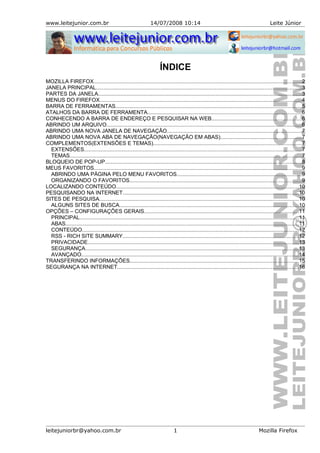
11 firefox lj
- 1. www.leitejunior.com.br 14/07/2008 10:14 Leite Júnior ÍNDICE MOZILLA FIREFOX..........................................................................................................................................2 JANELA PRINCIPAL........................................................................................................................................3 PARTES DA JANELA.......................................................................................................................................3 MENUS DO FIREFOX......................................................................................................................................4 BARRA DE FERRAMENTAS...........................................................................................................................5 ATALHOS DA BARRA DE FERRAMENTA......................................................................................................6 CONHECENDO A BARRA DE ENDEREÇO E PESQUISAR NA WEB............................................................6 ABRINDO UM ARQUIVO.................................................................................................................................6 ABRINDO UMA NOVA JANELA DE NAVEGAÇÃO.........................................................................................7 ABRINDO UMA NOVA ABA DE NAVEGAÇÃO(NAVEGAÇÃO EM ABAS)......................................................7 COMPLEMENTOS(EXTENSÕES E TEMAS)..................................................................................................7 EXTENSÕES................................................................................................................................................7 TEMAS..........................................................................................................................................................7 BLOQUEIO DE POP-UP..................................................................................................................................8 MEUS FAVORITOS..........................................................................................................................................9 ABRINDO UMA PÁGINA PELO MENU FAVORITOS...................................................................................9 ORGANIZANDO O FAVORITOS..................................................................................................................9 LOCALIZANDO CONTEÚDO.........................................................................................................................10 PESQUISANDO NA INTERNET.....................................................................................................................10 SITES DE PESQUISA....................................................................................................................................10 ALGUNS SITES DE BUSCA.......................................................................................................................10 OPÇÕES – CONFIGURAÇÕES GERAIS......................................................................................................11 PRINCIPAL.................................................................................................................................................11 ABAS...........................................................................................................................................................11 CONTEÚDO................................................................................................................................................12 RSS - RICH SITE SUMMARY.....................................................................................................................12 PRIVACIDADE............................................................................................................................................13 SEGURANÇA.............................................................................................................................................13 AVANÇADO................................................................................................................................................14 TRANSFERINDO INFORMAÇÕES................................................................................................................15 SEGURANÇA NA INTERNET........................................................................................................................16 leitejuniorbr@yahoo.com.br 1 Mozilla Firefox
- 2. www.leitejunior.com.br 14/07/2008 10:14 Leite Júnior MOZILLA FIREFOX O Mozilla Firefox é um navegador(browser) alternativo que já teve os nomes Phoenix e Firebird. Esses nomes foram abandonados por causa da sua semelhança com outros projetos, comerciais e de fonte aberta. O Firefox consegue ser muito semelhante ao Internet Explorer, tornando a transição fácil. Para saber a versão do seu Firefox, clicar no menu Ajuda / Sobre o Mozilla Firefox. Temos a janela abaixo: leitejuniorbr@yahoo.com.br 2 Mozilla Firefox
- 3. www.leitejunior.com.br 14/07/2008 10:14 Leite Júnior JANELA PRINCIPAL Para iniciar o uso do navegador deve-se acessar o botão Iniciar na Barra de Tarefas. PARTES DA JANELA Segue abaixo a identificação das partes da janela do Firefox. 1. Barra de Título 2. Barra de Menu 3. Barra de Ferramentas, Barra de Endereço e Pesquisa na Web 4. Barra dos Favoritos 5. Barra de Ferramentas Google 6. Área de Visualização da Página 7. Barra de Status leitejuniorbr@yahoo.com.br 3 Mozilla Firefox
- 4. www.leitejunior.com.br 14/07/2008 10:14 Leite Júnior MENUS DO FIREFOX Veja abaixo os menus do Firefox. leitejuniorbr@yahoo.com.br 4 Mozilla Firefox
- 5. www.leitejunior.com.br 14/07/2008 10:14 Leite Júnior BARRA DE FERRAMENTAS A Barra de Ferramentas contém botões que permitem voltar para a página anterior, ir para a próxima página, parar a navegação, atualizar a janela, ir para a página principal, etc. Veja a abaixo: 1. Voltar(Retornar para a página anterior)............................................(ALT + Seta Esquerda) 2. Avançar(Próxima página)...............................................................(ALT + Seta Direita) 3. Parar(Interromper o carregamento) ................................................(ESC) 4. Recarregar ..................................................................................(F5 / CTRL + R) 5. Página inicial ...............................................................................(ALT + HOME) 6. Favoritos(Exibir o painel com os favoritos) .......................................(CTRL + B / CTRL + I / CTRL + D) 7. Histórico(Exibir o painel com os históricos de páginas visitadas)..........(CTRL + H) 8. Nova Aba(Abrir uma nova aba).......................................................(CTRL + T) 9. Imprimir(Imprimir a página)...........................................................(CTRL + P) 10. Endereço(Abrir endereço).............................................................(CTRL + L) 11. Tela inteira ................................................................................(F11) Para configurar os botões da barra de ferramentas deve-se: Clicar no menu Exibir / Barras de ferramentas / Personalizar... ,ou Clicar com o botão direito em qualquer botão / Personalizar..., temos a janela abaixo. Clique e arraste o item desejado para a Barra de Ferramenta. leitejuniorbr@yahoo.com.br 5 Mozilla Firefox
- 6. www.leitejunior.com.br 14/07/2008 10:14 Leite Júnior ATALHOS DA BARRA DE FERRAMENTA Clicando com o botão direito na barra de ferramentas podemos ativa/desativar diversos elementos do navegador. CONHECENDO A BARRA DE ENDEREÇO E PESQUISAR NA WEB A Barra de Endereço(CTRL+L) permite a digitação de um endereço da Internet(URL – Uniform Resource Locator - Localizador Uniforme de Recursos). A Barra de Pesquisa na Web(CTRL+K) é usada para localiza conteúdos na Web. Clicando na seta do botão é possível escolher a ferramenta de pesquisa(Google, Yahoo, Buscapé, Mercado livre, etc). ABRINDO UM ARQUIVO Ao pressionar (CTRL+O) ou clicar no menu Arquivo / Abrir arquivo..., pode-se abrir um arquivo pelo navegador. leitejuniorbr@yahoo.com.br 6 Mozilla Firefox
- 7. www.leitejunior.com.br 14/07/2008 10:14 Leite Júnior ABRINDO UMA NOVA JANELA DE NAVEGAÇÃO Ao pressionar (CTRL+N) ou clicar no menu Arquivo / Nova Janela, pode-se abrir uma nova janela em branco permitindo a digitação de uma URL. ABRINDO UMA NOVA ABA DE NAVEGAÇÃO(NAVEGAÇÃO EM ABAS) Ao pressionar (CTRL+T) ou clicar no menu Arquivo / Nova aba, pode-se abrir uma nova aba em branco para acessar um conteúdo sem abrir uma nova janela. Para alternar entre as abas basta pressionar (CTRL+TAB). COMPLEMENTOS(EXTENSÕES E TEMAS) Para acessar, clicar no menu Ferramentas / Complementos. São pequenos pacotes que alteram ou adicionam diferentes aparências ou funcionalidades ao Firefox. Há dois tipos de complementos: extensões e temas. EXTENSÕES Extensões adicionam novas funcionalidades ao Firefox. Elas podem adicionar qualquer coisa, desde um botão na barra de ferramentas até uma função completamente nova. Elas permitem que o Firefox seja personalizado para atender as necessidades pessoais de cada usuário. TEMAS Temas modificam a aparência do Firefox. Eles permitem que você modifique o visual do Firefox, personalizando-o a seu gosto. Um tema pode simplesmente mudar imagens de botões ou mudar cada parte da aparência do Firefox. leitejuniorbr@yahoo.com.br 7 Mozilla Firefox
- 8. www.leitejunior.com.br 14/07/2008 10:14 Leite Júnior BLOQUEIO DE POP-UP “Popup” é uma ou várias janelas, que aparece sobre a janela principal do navegador quando uma página é acessada. Por padrão a opção de bloqueio de popup já vem ativada. Veja abaixo uma janela com popup liberado. Acessando o menu Ferramentas / Opções / Conteúdo / Bloquear janelas popup. Por padrão, os popup são bloqueados, pode-se liberar os endereços clicando no botão “Exceções”. leitejuniorbr@yahoo.com.br 8 Mozilla Firefox
- 9. www.leitejunior.com.br 14/07/2008 10:14 Leite Júnior MEUS FAVORITOS A área dos favoritos é utilizada para armazenar as páginas que você julgar importante para um acesso futuro, podendo acessar a página sem precisar digitar seu endereço na barra de endereço. Para adicionar uma página aos favoritos, digite o endereço desejando na barra de endereço / clicar no menu Favoritos / Adicionar página/ Mude o nome na caixa Nome(opcional) / Ok ou pressione (CTRL+D). ABRINDO UMA PÁGINA PELO MENU FAVORITOS Para abrir uma de suas páginas favoritas, clicar no menu Favoritos / Clicar no link que você deseja abrir ou abra o Painel de Favoritos utilizando a combinação de teclas (CTRL+B) ou (CTRL+I). ORGANIZANDO O FAVORITOS A medida que a sua lista de itens favoritos cresce, você pode mantê-los organizados criando pastas. Pode ser conveniente organizar as suas páginas por tópicos. Para organizar os Favoritos, clicar no menu Favoritos / Organizar... leitejuniorbr@yahoo.com.br 9 Mozilla Firefox
- 10. www.leitejunior.com.br 14/07/2008 10:14 Leite Júnior LOCALIZANDO CONTEÚDO Ao pressionar (CTRL+F) ou clicar no menu Editar / Localizar..., pode-se localizar um conteúdo na página atual. Pressionando (CTRL+G) localizar a próxima ocorrência da pesquisa. PESQUISANDO NA INTERNET Para pesquisar na Internet use a tecla de atalho (CTRL+K) ou acesse o menu Ferramentas / Pesquisar na web. A direita da barra de endereço digite o conteúdo a ser pesquisado. SITES DE PESQUISA Podemos usar sites especializados para localizar informações pela Internet, baseados em um conteúdo específico. Digamos que você que fazer uma pesquisa na Internet sobre “REDES”. Usando um site de busca, podemos localizar vários links sobre o assunto. ALGUNS SITES DE BUSCA www.cade.com.br www.altavista.com.br leitejuniorbr@yahoo.com.br 10 Mozilla Firefox
- 11. www.leitejunior.com.br 14/07/2008 10:14 Leite Júnior OPÇÕES – CONFIGURAÇÕES GERAIS Clicar no menu Ferramentas / Opções..., temos uma janela que permite efetuar diversas configurações no navegador. PRINCIPAL Ao abrir o Firefox, por padrão a sua página inicial é exibida. A sua página inicial pode ser um site visitado com freqüência, um site de pesquisa ou o seu webmail. ABAS Essa opção controla se links de outras aplicações ou de páginas da web que seriam abertas em uma nova janela sejam abertas “Em nova janela” ou “Em nova aba” da última janela selecionada. leitejuniorbr@yahoo.com.br 11 Mozilla Firefox
- 12. www.leitejunior.com.br 14/07/2008 10:14 Leite Júnior CONTEÚDO Configure o bloqueador de popup, carga automática de imagens, uso de JavaScript. RSS - RICH SITE SUMMARY Endereços RSS são documentos especialmente formatados que servem como sumário do conteúdo de um site. Um RSS pode conter as manchetes das últimas notícias de um site de notícias ou as últimas postagens de um blog, por exemplo. leitejuniorbr@yahoo.com.br 12 Mozilla Firefox
- 13. www.leitejunior.com.br 14/07/2008 10:14 Leite Júnior PRIVACIDADE Configure o histórico, cookies e dados pessoais. COOKIES:COOKIES: É um arquivo texto (.txt) enviado pelo servidor web para os navegadores, quando uma página é visitada. O cookie é armazenado pelo navegador e é ativado toda a vez que a página que o gerou é acessada novamente. Os cookies contêm informações pertinentes ao usuário quando do acesso a uma página. SEGURANÇA Alerta de instalação de complementos, sites com fraudes, senhas de acessos e alertas. leitejuniorbr@yahoo.com.br 13 Mozilla Firefox
- 14. www.leitejunior.com.br 14/07/2008 10:14 Leite Júnior AVANÇADO O painel Avançado possui várias opções preferências avançadas do Firefox, menos prováveis de serem alteradas pela maioria dos usuários, mas ainda assim bastante úteis e por vezes imprescindíveis para alguns usuários. leitejuniorbr@yahoo.com.br 14 Mozilla Firefox
- 15. www.leitejunior.com.br 14/07/2008 10:14 Leite Júnior TRANSFERINDO INFORMAÇÕES O Windows permite que você leve informações de um aplicativo para outro e com a Internet isso não é diferente. Para isso basta clicar com o botão direito no objeto que deseja transferir e teremos o menu abaixo. Abrir em nova janela: ...........................Abre o link correspondente em uma nova janela do navegador. Abrir em nova aba: ..............................Abre o link correspondente em uma nova aba do navegador. Adicionar link a Favoritos: .....................Adiciona o link na área do Favoritos. Salvar link como: .................................Salva o link de destino como arquivo .html no disco local. Enviar Link: .........................................Envia link por email. Copiar Link: ........................................Copia um link. Exibir imagem: ....................................Atualiza uma imagem que não foi montada completamente. Copiar imagem..:..................................Copia a imagem para área de transferência. Copiar endereço da imagem:..................Copia a url da imagem. Salvar imagem como:............................Salva imagem em disco. Enviar imagem:....................................Envia imagem por email. Definir como papel de parede:................Definir a imagem como “Papel de Parede”. Bloquear imagens de: ...........................Bloqueia a imagem para não ser mostrada. Propriedades: ......................................Visualiza as propriedades do conteúdo selecionado. leitejuniorbr@yahoo.com.br 15 Mozilla Firefox
- 16. www.leitejunior.com.br 14/07/2008 10:14 Leite Júnior SEGURANÇA NA INTERNET O Mozilla Firefox informa a você se o site é seguro exibindo o endereço precedido por HTTPS e um ícone de cadeado na barra de status. Clicando 2x no cadeado podemos ver o certificado emitido pela empresa. leitejuniorbr@yahoo.com.br 16 Mozilla Firefox
